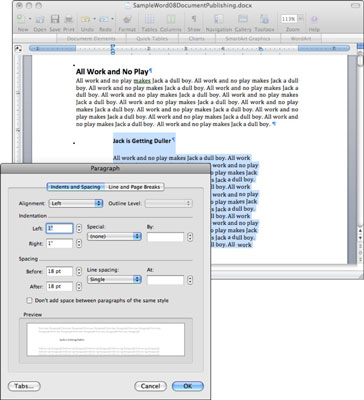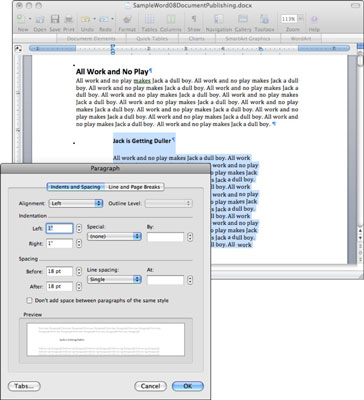Robovi, ki jih določite v Wordu 2008 za Mac, se nanašajo na celoten dokument. Včasih pa želite, da imajo nekateri odstavki robove – alinee –, ki se razlikujejo od preostalega dokumenta. Za nastavitev zamikov lahko uporabite pogovorno okno Odstavek ali Wordova vodoravna ravnila.
Določite zamike za izbrano besedilo z označevalniki zamika v vodoravnem ravnilu:

-
Leva oznaka zamika: povlecite to oznako, da določite, kje naj se prikaže levi rob odstavkov.
-
Oznaka zamika prve vrstice: povlecite to oznako, da določite, kje naj se prikaže prva vrstica izbranih odstavkov. Če je nastavljen desno od levega označevalca zamika, dobite standardni zamik, kot bi videli na začetku odstavka; če je nastavljen levo od označevalnika levega zamika, dobite visečo zamik, pri čemer prva vrstica odstavka sega v levi rob, vse naslednje vrstice v odstavku pa so poravnane z levo oznako zamika.
-
Oznaka za desni zamik: povlecite to oznako, da določite, kje naj se prikaže desni rob odstavkov.
Najboljši način, da se naučite uporabljati te oznake, je, da izberete nekaj besedila v dokumentu in vsakega povlečete naokoli, medtem ko opazujete njegov učinek na izbrano besedilo.
Oznake zamika je lahko težko povleči. Včasih boste pomotoma kliknili levo oznako zamika, ko boste želeli premakniti oznako zamika prve vrstice in obratno. Včasih pa boste pomotoma potegnili indikator roba (modra območja na levem in desnem koncu ravnila) namesto oznake zamika. Ko premikate označevalnike v ravnilu, morate pozorno opazovati, da zagotovite rezultate, ki ste jih pričakovali.
Če se ne želite ukvarjati z označevalniki zamika, izberite Oblika→Odstavek. V pogovornem oknu Odstavek kliknite zavihek Zamiki in razmiki in nato spremenite vrednosti za levo in desno alineo.